Электронный документооборот (ЭДО) — это не только удобный, но и на текущий момент, в условиях коронавируса, практически единственный безопасный способ взаимодействия по документам между поставщиками и покупателями. В этом материале мы хотим показать, что есть возможность быстро и легко начать применять электронный документооборот с контрагентами. А если вы уже используете ЭДО от другого вендора, то можете прямо в своей программе 1С бесплатно получить новый идентификатор участника ЭДО и оценить удобство работы с электронными документами в решении от фирмы «1С» — сервисе «1С-ЭДО».
Какие возможности предлагает сервис 1С-ЭДО
Решение уже встроено в типовые конфигурации 1С, т. е. не потребуется переключение в другие программы, сайты или поддержка дополнительных внешних обработок для 1С.
Информация о подключенных к 1С-ЭДО организациях отображается в программе 1С в стандартном справочнике Контрагенты. С таким контрагентом можно быстро настроить обмен.
Для этого нужно нажать кнопку ЭДО и выбрать команду Пригласить к обмену электронными документами (см. рис. 1).
Как подключить Обмен электронными документами (1С-ЭДО) в 1С:БизнесСтарт?
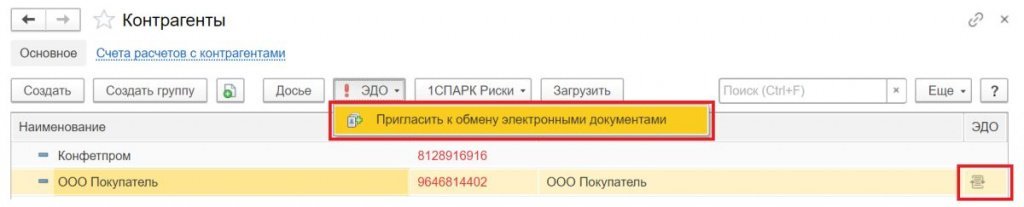
На основе поступивших электронных документов автоматически формируются учетные документы.
При первом получении новой позиции номенклатуры от поставщика нужно указать, чему она будет соответствовать в вашем справочнике номенклатуры. В дальнейшем она будет сопоставляться автоматически. Можно выбрать номенклатуру из своей базы, создать по полученным данным от контрагента или загрузить из специального сервиса 1С:Номенклатура .
Формирование, подписание и отправка документов реализации из программы 1С происходят в один клик.
Еще больше полезных материалов об организации работы в период коронавируса см. на сайте фирмы «1С» на специальной странице «1С:Антикризис» . Здесь же есть информация об антикризисных предложениях и возможностях 1С.
Кроме того, среди возможностей сервиса 1С-ЭДО:
- автоматическое заполнение журналов и реестров входящих/исходящих электронных документов;
- удобно отвечать на требования налоговой о предоставлении документов. Не надо искать бумажные документы, копировать их и организовывать отправку — все документы подбираете прямо в программе 1С, подписываете электронной подписью и отправляете через 1С-Отчетность . Опись при этом формируется автоматически;
- настройка обмена с контрагентами осуществляется непосредственно из программы 1С. При этом с абонентами ряда крупных операторов ЭДО доступен автоматический роуминг. Это означает, что нет необходимости ожидать обработку оператором заявки на настройку роуминга, приглашение к обмену отправляется к такому контрагенту в один клик.
Как начать использовать 1С-ЭДО
Вам не придется оплачивать аккаунт или приобретать и настраивать внешние модули или обработки.
Чтобы начать работу с ЭДО, достаточно иметь программу 1С из этого списка и электронную подпись:
- «1C:Управление нашей фирмой 8»;
- «1С:Розница 8», ред. 2 (в т. ч. базовая);
- «1С:Бухгалтерия 8», ред. 2.0 и 3.0 (в т. ч. базовые);
- «1C:Управление холдингом 8»;
- «1С:Управление торговлей 8», ред. 10.3 и 11 (в т. ч. базовые);
- «1С:Комплексная автоматизация 8», ред. 2.0;
- «1С:Бухгалтерия государственного учреждения 8», ред. 1.0 и 2.0;
- «1С:Бухгалтерия некоммерческой организации 8»;
- «1С:Налоговый мониторинг. Бухгалтерия КОРП МСФО»;
- «1С:Управление производственным предприятием 8»;
- «1C:ERP Управление предприятием 2.0»;
- «1С:ERP. Управление холдингом»;
- «1С:Садовод» (в т. ч. базовая).
Если нет программы 1С, можно использовать бесплатную программу «1С:Клиент ЭДО» .
Сервис 1С-ЭДО также доступен пользователям облачных решений .
Можно использовать ту электронную подпись, с которой вы сдаете отчетность. Остается только зарегистрироваться у оператора ЭДО и пригласить своего контрагента к обмену или принять приглашение от него. Все это — в одном удобном помощнике подключения к ЭДО.
Если подписи нет, то из помощника подключения можно сформировать и отправить заявление на сертификат электронной подписи с помощью сервиса 1С:Подпись .
Сколько стоит 1С-ЭДО
Ранее для использования сервиса 1С-ЭДО необходимым условием было наличие договора ИТС или минимального тарифа «СтартЭДО» (подробнее об основных видах договоров 1С:ИТС и пакетах сервисов см. на Портале 1С:ИТС ).
Теперь это не нужно, и для вас бесплатно:
- регистрация в сервисе 1С-ЭДО;
- приглашения контрагентам, в т. ч. в роуминге;
- входящие документы от контрагентов;
- до 5 комплектов исходящих документов ежемесячно;
- возможность обмена документами в роуминге;
- получение дополнительных идентификаторов участника ЭДО;
- консультации федеральной службы техподдержки 1С-ЭДО.
Кроме этого, при обслуживании по ИТС уровня ПРОФ или ТЕХНО предоставляется 100 или 50 бесплатных комплектов исходящих документов соответственно. Таким образом, если вы работаете преимущественно с входящими документами, то сервис 1С-ЭДО для вас будет полностью бесплатным. Оплата осуществляется за комплект документов по сделке, а не за каждый отправленный документ. Можно начать пользоваться 1С-ЭДО сейчас, а за отправленные документы заплатить потом, после расчетного периода. Стоимость одного комплекта исходящих документов составляет 10 руб.
Применяется следующий алгоритм расчета:
- каждый отправленный счет-фактура плюс два любых документа, не являющихся счетами-фактурами, составляют один комплект документов;
- отправленные документы, не являющиеся счетами-фактурами и не включенные вместе со счетами-фактурами в комплекты в соответствии с предыдущим абзацем, формируют комплекты по правилу: два электронных документа составляют один комплект документов.
К кому обращаться за консультацией
Получить консультацию по вопросам, связанным с использованием сервиса 1С-ЭДО, можно у своего обслуживающего партнера 1С. При необходимости на сайте сервиса 1С-ЭДО можно выбрать рекомендованного партнера и оставить заявку на подключение к ЭДО.
Для более легкого освоения функционала сервиса команда 1С-ЭДО запустила серию видеороликов.
Видео вы сможете найти на сайте 1С-ЭДО в разделе «Техподдержка» и на Youtube канале Учебного центра 1С. Рекомендуем подписаться на обновления канала, количество роликов будет регулярно пополняться.
Плей-лист с роликами 1С-ЭДО см. на Youtube канале .
Источник: buh.ru
1С: подключение — инструкция по настройке электронного документооборота, как правильно подключить клиента

Как выполнить подключение ЭДО в 1C, настроить электронный обмен документами, чтобы получать их от сторонних фирм? Одно из ключевых преимуществ программного пакета «Бухгалтерия» — это полная совместимость с цифровыми отчетами. Создаваемые с помощью данных утилит файлы имеют такую же юридическую силу, как и традиционная бумажная копия. Причем это применимо не только к гражданским договорам, но и налоговым отчетам (для отправки фискальным органам). То есть программа фактически позволяет создать полис, оформленный юридически, и отправить его самостоятельно коммерческим партнерам или же в ФНС.
Что нужно для подключения ЭДО в 1С 8 3, как пользоваться софтом
Первым делом следует установить ПО. Для его приобретения необходимо обратиться к региональному представителю разработчика (также с этим могут помочь брокеры, через которые отправляются отчеты в фискальные органы). Сама установка не представляет ничего сложного: потребуется инсталлировать ПО, далее — зарегистрировать его с помощью серийного номера (указывается в контракте).
В данном пакете содержится вся базовая информация о контрагентах, самом предприятии, данные загружаются автоматически из открытой базы ИФНС. По сути, чтобы произвести подключение организации к электронному документообороту 1С 8, предварительно нужно лишь оформить договор с оператором связи, который будет выступать в роли посредника (как правило, это та же самая компания, которая занимается формированием и отправкой налоговых отчетов).
Без этого невозможно получить доступ к открытым базам фискальных органов (откуда загружается информация). Ещё потребуется обязательно зарегистрироваться на портале разработчика, а после — создать профиль сотрудника, установив для него персональный сертификат. Все это производит системный администратор, обслуживающий сервер. Он же обязан обеспечить работу шлюза, связав основной ПК со вспомогательными.
Программный продукт 1С с поддержкой ЭДО
Генерируемые документы подписываются автоматически при их создании и заверяются цифровой подписью. То есть после этого отредактировать файл невозможно (иначе — убирается идентификатор ЭЦП). А далее они отправляются контрагентам и заверяются на их стороне.
Регистрация на портале ИТС
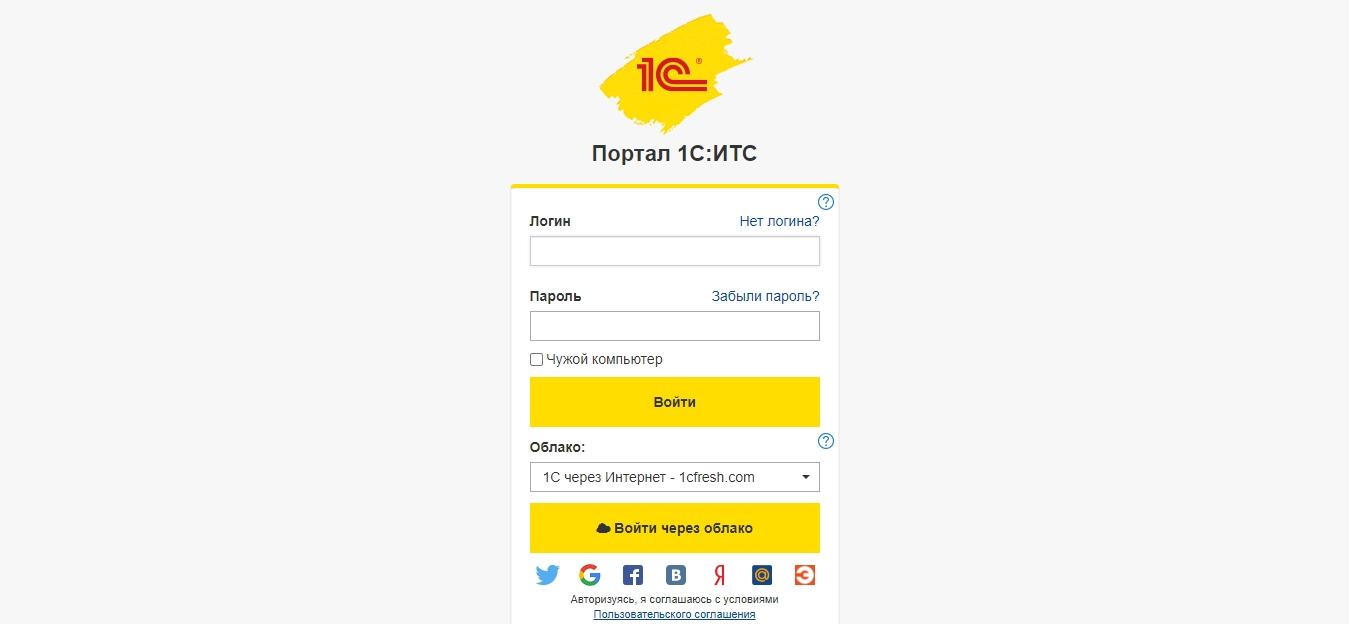
Перед тем как начать пользоваться системой электронного документооборота, потребуется зарегистрировать свой профиль на официальном сайте разработчика. Для этого необходимо:
- Перейти на https://portal.1c.ru. Нажать «Войти», если аккаунт отсутствует, выбрать «Нет логина».
- Ввести запрашиваемые реквизиты, подтвердить регистрацию.

Это как раз и требуется, чтобы произвести подключение ЭДО в 1С 8 3, после чего программа сможет автоматически подгружать информацию из ИФНС.
Криптопровайдер
Для обеспечения безопасного обмена документами на ПК (как правило, основной сервер) необходимо установить сертифицированное ПО криптопровайдера. В РФ сейчас это — КриптоПро и VipNet (утверждены к применению фискальными органами). Первый вариант — более предпочтителен и стабилен, как показывает практика. Скачать его можно с официального сайта https://www.cryptopro.ru/downloads. Он необходим для шифрования передаваемой информации с генерацией ключей (делает невозможным перехват).
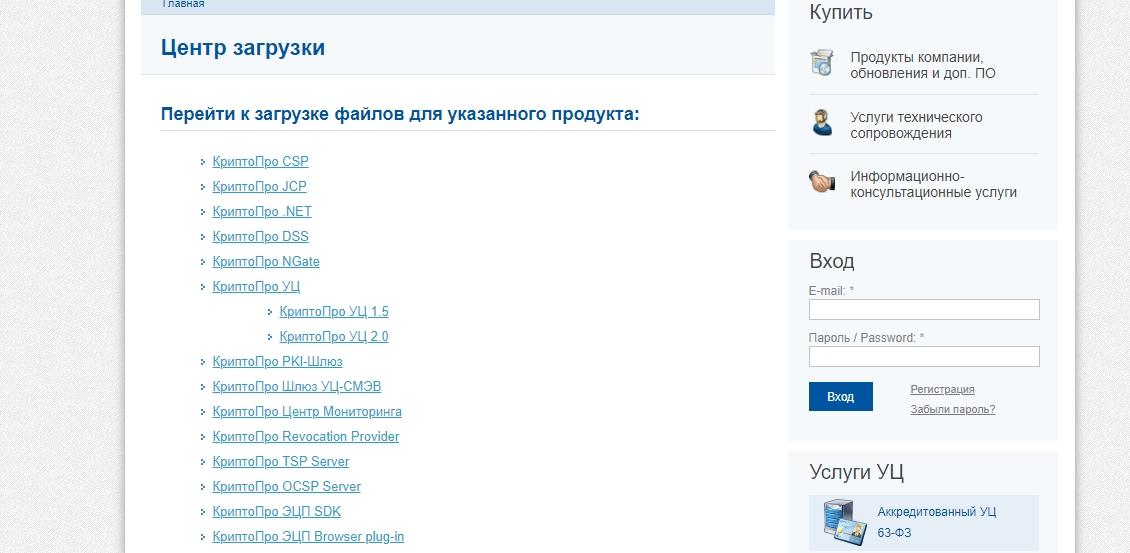
Сертификат ЭЦП
Перед тем как самостоятельно подключать ЭДО (электронный документооборот) в 1С нужно убедиться в наличии кода шифрования. Именно он является аналогом ручной подписи для генерируемых файлов и предоставляет ему юридическую силу.
Добавление ЭЦП в «Бухгалтерии» выполняется следующим образом:
- в основном окне (подойдет любой продукт, поддерживающий документооборот) выбрать «Администрирование»;
- перейти в раздел «Обмен»;
- отметить пункт «Подписи»;
- нажать на ссылку «Настройка шифрования»;
- в разделе «Показать» кликнуть на стрелку (вызывает выпадающее меню);
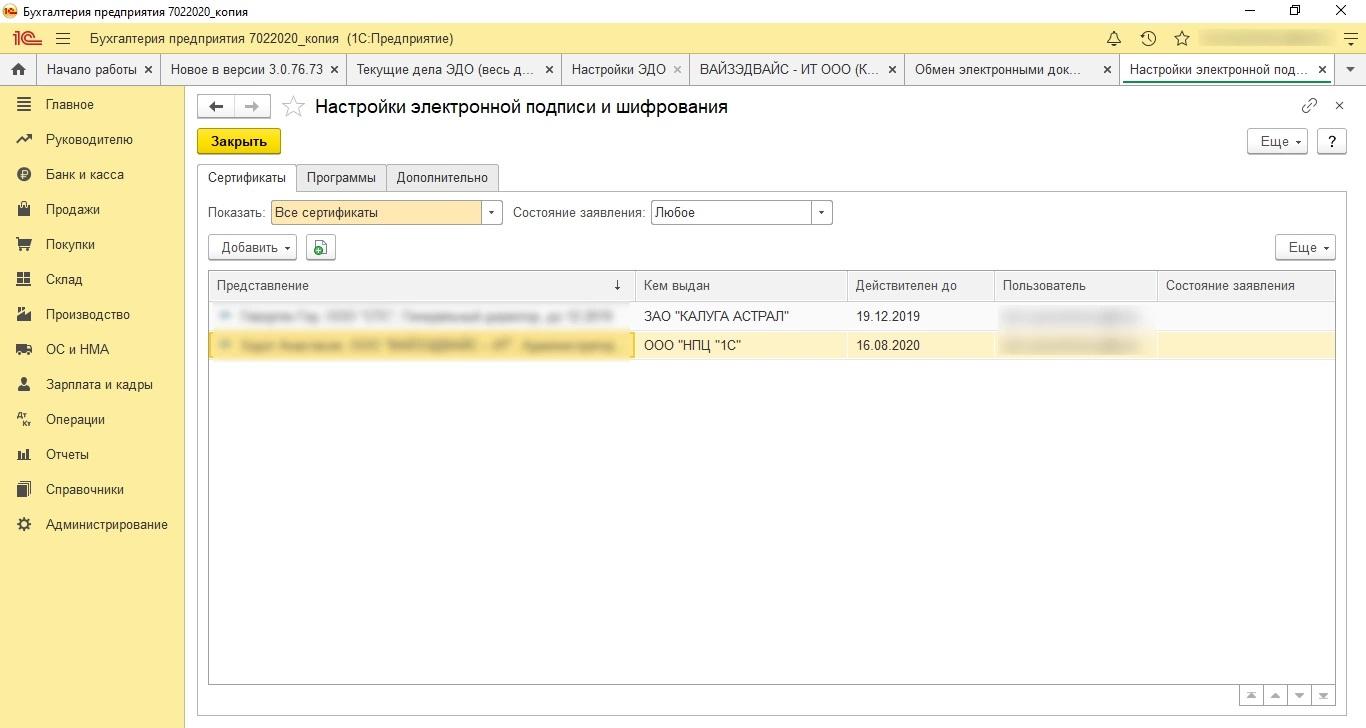
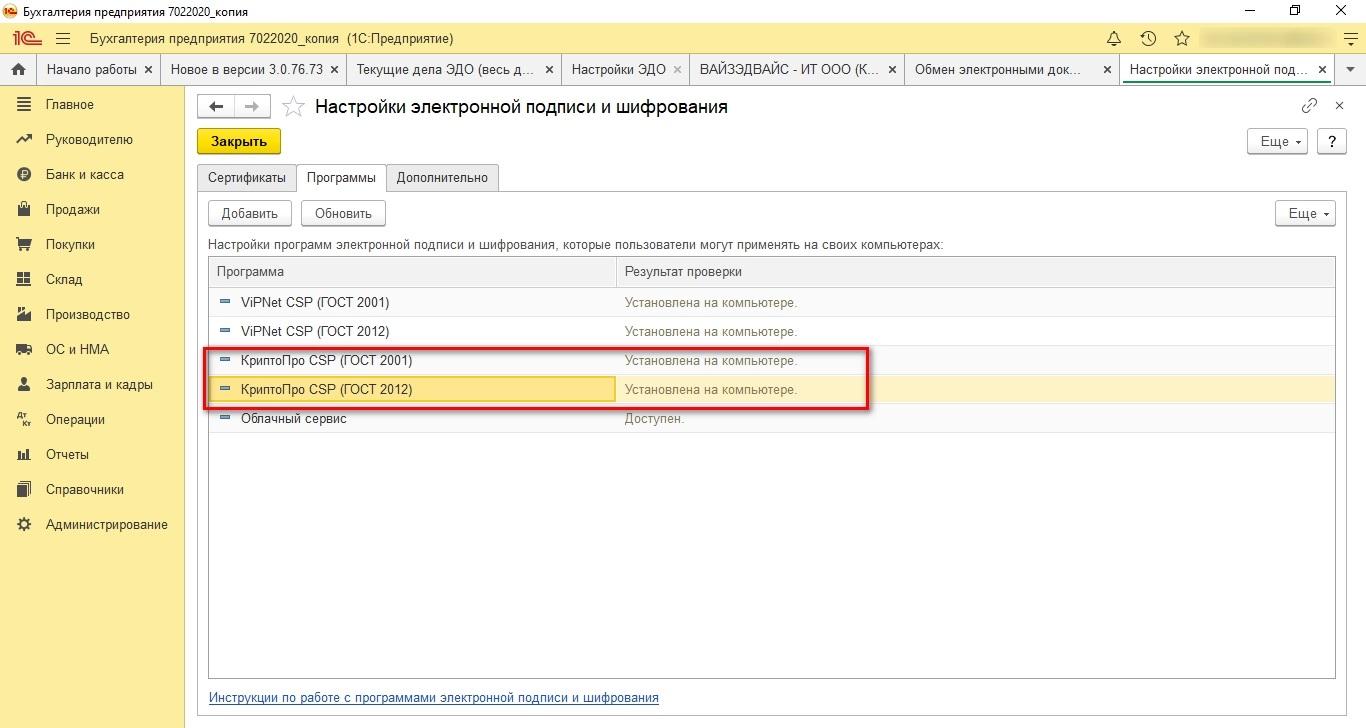
В последнюю очередь нужно использовать «Проверить». Утилита самостоятельно определит срок действия подписи, наличие всех необходимых данных для заверения цифровых документов (в окне все разделы должны быть отмечены зеленым цветом).
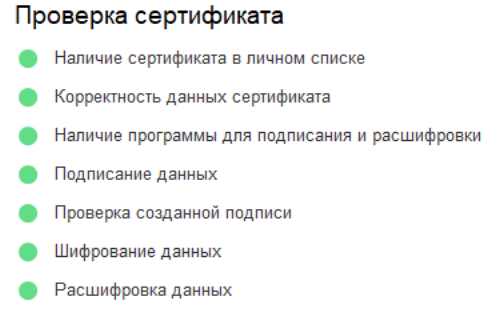
Если установка ЭЦП и первоначальная настройка ЭДО в 1С прошли успешно, то дальше можно приступать к созданию учетной записи. Её формируют отдельно для каждого сотрудника, разграничивая права к отчетной сертификации. Например, один из работников сможет работать только с файлами, касающихся сметы, другой — также с отчетами для налоговой службы, третий — администратор (который и уполномочен регистрировать новые профили). Но для каждого потребуется своя подпись.
Доступ в интернет
Передача информации выполняется по специальному каналу, обязательно дополняется шифрованием. И пользователю нужно подтвердить, что со стороны сетевого оборудования ограничений к портам — нет.
Как настраивается дподключение к сети для электронного документооборота в организации 1C? Необходимо убедиться, что на рабочей станции (где расположена база отчетов) открыты порты 80 и 443 (для TCP), при этом не используются сторонние сервисы для туннелирования трафика (например, VPN). Ещё следует проверить, не закрыт ли доступ к сайтам, начинающихся с доменов webits, 1C-API, login, 1C-EDO и EDO-integration (используется tenet). Всё это рекомендуется поручить системному администратору, занимающегося обслуживанием сервера с базой данных предприятия.
Также обязательно потребуется включить поддержку протокола HTTPS (достаточно просто установить последнюю актуальную версию Internet Explorer).
Настройка
Как в 1С подключить ЭДО? Опять же необходимо запустить пакет (любое приложение), далее:
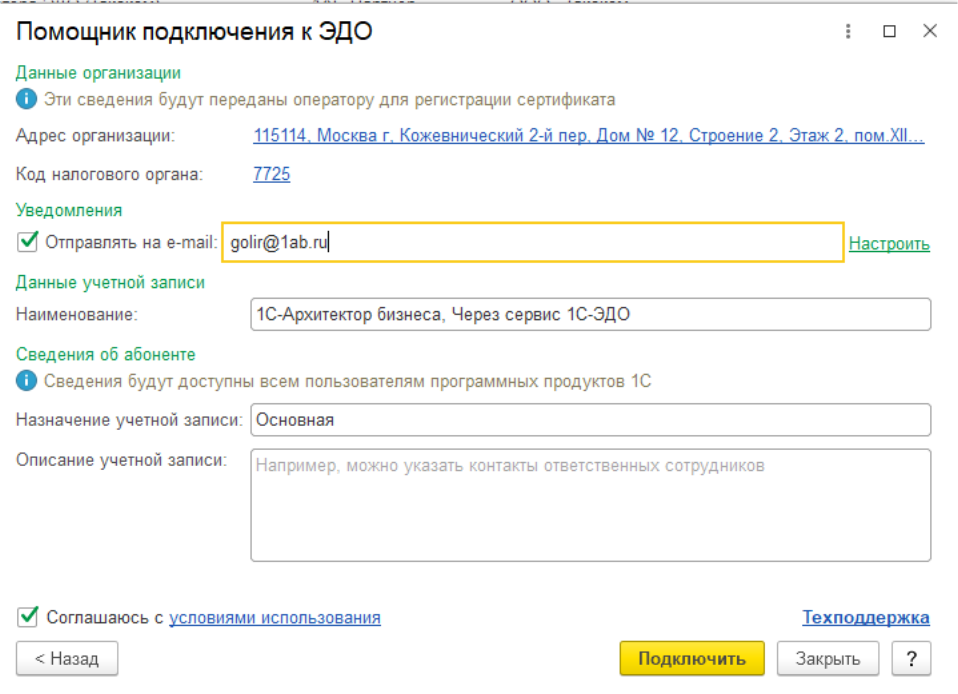
- открыть «Администрирование», перейти во вкладку «Контрагенты»;
- отметить пункт «Сервисы»;
- в следующем разделе кликнуть на «Создать учетную запись», после чего автоматически откроется помощник (с перечнем доступных параметров);
- заполнить все обязательные поля (отмечены звездочкой), после нажать «Подключить»;
- проверить все реквизиты и выбрать «ОК».
После этого создается новая учетная запись пользователя, система присуждает ему идентификатор (потребуется для обмена электронными документами в 1С).
Установка компонентов
При отсутствии ЭЦП её получают непосредственно через приложение. Можно опять же воспользоваться пакетом «Бухгалтерия 8». Подача заявки выполняется следующим образом:
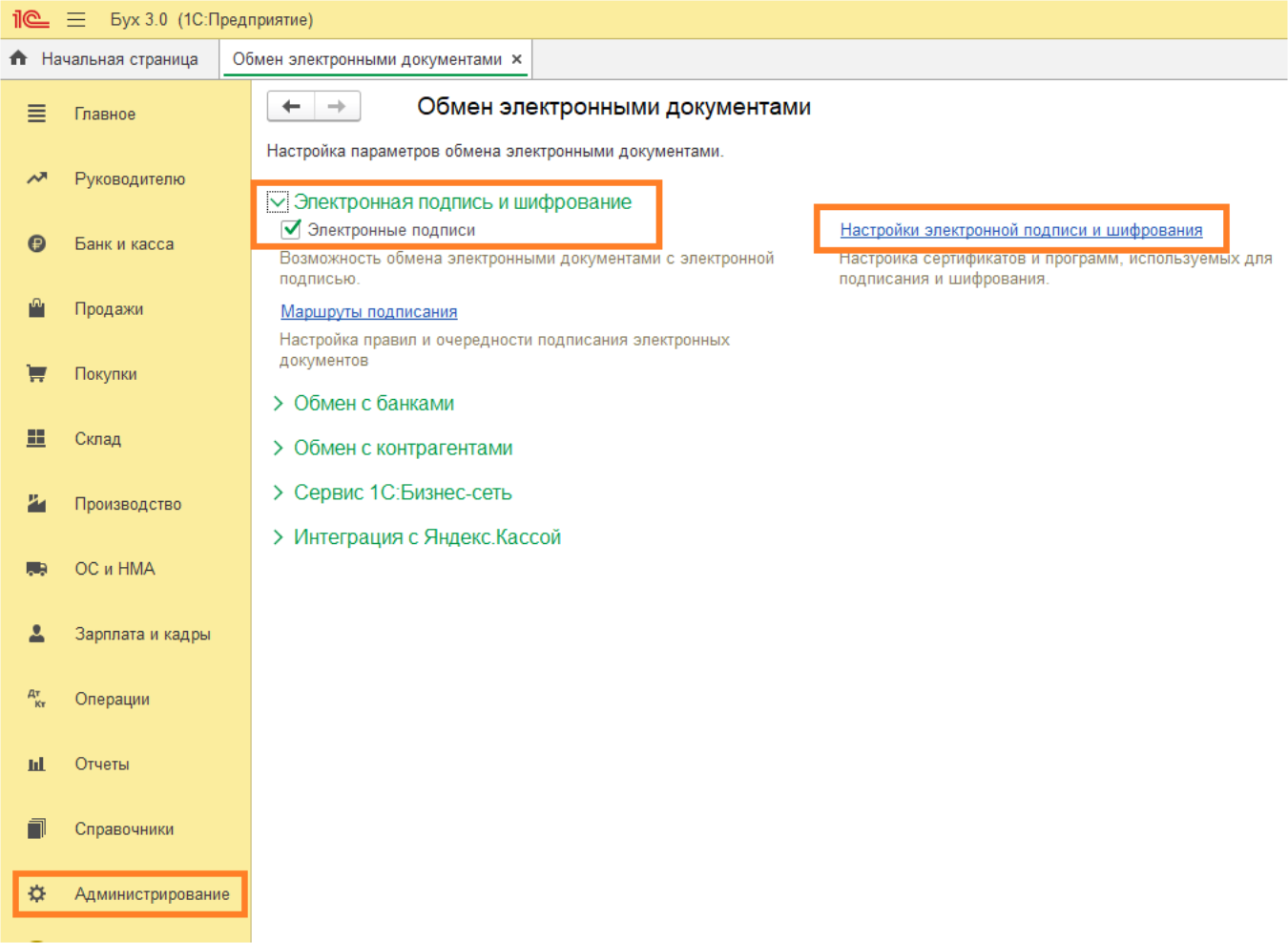
- открыть раздел «Администрирование»;
- «Шифрование», кликнуть на «Добавить»;
- указать «Заявление на выпуск сертификата»;
- откроется форма заявки, где нужно заполнить все пункты;
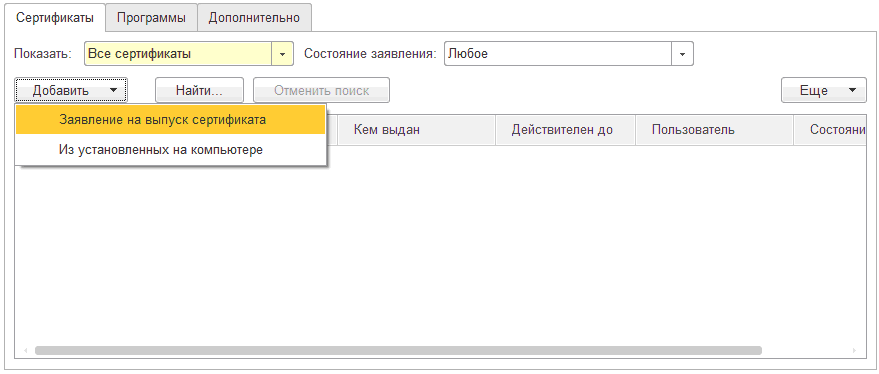
В течение 24 часов ЭЦП будет выпущена и автоматически добавлена в программу как отдельный компонент.
Источник: www.cleverence.ru
Настройка и подключение ЭДО в «1С:Бухгалтерии 8.3»: пошаговая инструкция

Бумажный документооборот в современных реалиях теряет свою значимость. Актуальность приобретает электронный документооборот (ЭДО 1С). Электронные документы легко получить, подписать и отправить в пару кликов напрямую из «1С». Компаниям больше не требуется искать место под громоздкие архивы бумаг, тратиться на услуги доставки и канцелярию. О том, как подключить и настроить сервис «1С-ЭДО» в программе «1С:Бухгалтерия 8.3», покажем в нашей пошаговой инструкции.
- Преимущества1С: ЭДО
- В каких программах 1C реализован электронный документооборот?
- Установка компонентов ЭДО в 1С
- Добавление ЭЦП
- Создание учетной записи ЭДО
- Присоединение контрагента к ЭДО (приглашение)
- Настройка формата отправки документов в 1С:ЭДО
- Отправка электронного документа из 1С:ЭДО
- Получение электронного документа
- Что делать, если электронный документ содержит ошибки
Преимущества 1C: ЭДО
«1С-ЭДО» — это сервис для обмена юридически значимыми документами (счетами-фактурами, актами, накладными, договорами, соглашениями и пр.) с контрагентами через Интернет. ЭДО по сравнению с бумажным документооборотом становится все более популярным способом получения и отправки документации, имеющим ряд преимуществ:
- ускоряется процесс оформления и обработки юридически значимых документов;
- снижаются затраты и сроки передачи контрагенту пакета документов, что приводит к сокращению сроков закупок, отгрузок, возмещения НДС и получения оплат от клиентов;
- сокращаются затраты на хранение и утилизацию бумаг, а также сокращается время на поиск документов в архиве. В «1С-ЭДО» все документы «под рукой», причем бессрочно;
- исключается потеря документов;
- в контролирующие органы документы предоставляются путем выгрузки вместе с квалифицированной электронной цифровой подписью (ЭЦП) по тем же каналам, что и сдача отчетности.
В каких программах реализован электронный документооборот 1С?
Подключить сервис «1С-ЭДО» можно во многих типовых решениях фирмы «1С». Функционал уже встроен в конфигурацию, не нужно приобретать дополнительные модули. Отправлять документы удобно непосредственно из программы. А на основании поступивших формализованных электронных документов сразу формируются учетные данные, их останется лишь проверить и провести.
Сервис «1С-ЭДО» совместим со следующими программами «1С»:
- 1С:Бухгалтерия (ред. 2.0 и 3.0)
- 1С:Бухгалтерия КОРП
- 1С:Бухгалтерия государственного учреждения (ред. 1.0 и 2.0)
- 1С:Управление торговлей (ред.10.3 и 11)
- 1С:Розница (ред. 2)
- 1C:Управление нашей фирмой
- 1С:Комплексная автоматизация (ред. 2.0)
- 1С:Управление производственным предприятием
- 1C:ERP Управление предприятием (ред. 2.0) и другие
Также можно приобрести программный продукт «1С:Клиент ЭДО 8», предназначенный для ведения ЭДО. Решение позволяет работать автономно или загружать информацию при помощи обмена с использованием подсистемы «Обмен данными».
ЭДО необходим и полезен крупному бизнесу, но в то же время не менее важен для средних и малых компаний. Если для крупных компаний предполагается внедрение, в котором участвуют бухгалтерия, финансовый департамент и ИТ-служба, то в небольшой организации бухгалтер может прямо сейчас, без привлечения специалистов, самостоятельно подключить ЭДО.
Установка компонентов ЭДО
Перейдем от теории к практике и рассмотрим пошаговую инструкцию по тому, как установить «1С-ЭДО». В этой статье мы рассмотрим наиболее распространенный случай, когда организация использует программу «1С:Бухгалтерия» редакция 3.0.
Для начала требуется убедиться о наличии ЭЦП на рабочем компьютере. Подойдет такая же, которую вы используете для сдачи отчетности.
Если ЭЦП отсутствует или закончился срок ее действия, подготовьте заявление на выпуск нового сертификата непосредственно в программе «1С:Бухгалтерия». Сделать это можно в разделе главного меню «Администрирование». Далее следуйте по списку:
- выберите «Обмен электронными документами» – «Настройка электронной подписи и шифрования» – «Добавить» – «Заявление на выпуск сертификата»;
- откроется форма подачи заявления;
- заполните необходимые поля и передайте комплект документов менеджеру организации, сопровождающей вашу программу «1С»;
- в течение суток будет выпущена ЭЦП. О готовности вы можете узнать, открыв заявление и обновив его статус.
Также следует напомнить, в «Учетную политику» рекомендуется включить возможность электронного документооборота с контрагентами.
Добавление ЭЦП
Для того, чтобы добавить ЭЦП, выполните следующие действия:
- откройте в «1С:Бухгалтерии» раздел главного меню «Администрирование»;
- выберите раздел «Обмен электронными документами»;
- поставьте галочку на пункте «Электронные подписи»;
- откройте раздел «Настройки электронной подписи и шифрования» (рис.1).

Рис.1. Раздел «Настройки электронной подписи и шифрования» в «1С:Бухгалтерии 3.0»
Если действующий сертификат не отображается в открывшемся окне, добавьте его из уже установленных на компьютере (для подписания и шифрования) (рис.2).

Рис.2. Добавление сертификата для подписания и шифрования данных в программе «1С»
Затем следуйте этой инструкции:
- в открывшемся окне «Добавление сертификата для подписания и шифрования данных» укажите «Показывать все сертификаты»;
- выберите действующий и откройте его;
- убедитесь, что заполнена строка «Организация» (укажите вашу).
- лучше поставить галочку «Вводить пароль в программе электронной подписи», чтобы при работе с электронными документами не приходилось каждый раз реагировать на запрос пароля;
- далее выберите раздел «Добавить» или «Обновить». Если требуется пароль, введите;
- после того, как сертификат будет добавлен, откройте его, кликнув по нему 2 раза;
- убедитесь, что заполнена строка «Программа». Здесь укажите крипто-провайдер, который установлен на вашем компьютере, VipNet или КриптоПро (рис.3).

Рис.3. Заполнение строки «Программа»

Рис.4. Проверка сертификата
Если при проверке ЭЦП выявлены ошибки, и вы не знаете, как их устранить, обращайтесь за помощью к специалистам нашей компании. Мы подключимся удаленно и поможем оперативно справиться с любыми техническими трудностями.
Если вы пользуетесь сервисом «1С:Предприятие 8» через Интернет (1C:Фреш), то обратите внимание, для работы сервиса «1С-ЭДО» сертификат должен быть установлен локально, на вашем компьютере. При добавлении сертификата вам будет предложено скачать и установить специальное расширение. Выполните рекомендацию.
Если вы арендуете программу «1С» на нашем сервере, ЭЦП тоже должна быть на этом сервере. Сообщите в техническую поддержку о необходимости добавления ЭЦП.
Создание учетной записи ЭДО
Возвращаемся к подразделу «Обмен электронными документами» в программе «1С:Бухгалтерия».
Для создания учетной записи ЭДО выполните следующие действия:
- перейдите на закладку «Обмен с контрагентами»;
- здесь поставьте галочку «Сервисы ЭДО» (рис.5);

Рис.5. Подраздел «Обмен электронными документами»

Рис.6. Помощник подключения к ЭДО

Рис.7. Помощник подключения к ЭДО

Рис.8. Заполнение карточки «Юридический адрес контрагента»

Рис.9. Помощник подключения к сервису «1С-ЭДО»

Рис. 10. Вкладка «Сертификаты» в программе «1С»
Работа с электронными документами и приглашениями выполняется через обработку «Текущие дела ЭДО». Выберите раздел «Продажи»/«Покупки» – «Текущие дела ЭДО» (рис.11).

Рис.11. Раздел «Текущие дела ЭДО» в программе «1С:Бухгалтерия 3.0»
Функция «Отправить и получить» предназначена для приема документов и приглашений от контрагентов. Ее необходимо запускать регулярно (рис.12).

Рис.12. Раздел «Текущие дела ЭДО» в программе «1С:Бухгалтерия 3.0»
Присоединение контрагента к ЭДО (приглашение)
Прежде чем обмениваться документами, требуется с каждой фирмой создать настройку – обменяться приглашениями. Лучше предварительно уточнить у ответственного лица организации название оператора ЭДО и идентификатор.
Затем выполните следующие действия:
- зайдите в справочник «Контрагенты» и выберите нужного;
- далее нажмите на вкладку «ЭДО» – «Пригласить к обмену электронными документами» (рис.13).

Рис.13. Справочник «Контрагенты»

Рис.14. Отправка приглашения к ЭДО
По операторам «Такском» и «КалугаАстрал» необходимо дождаться, когда контрагент в своей программе примет приглашение. Статус подключения будет указан «Принято».
В случае с «Диадок» – настройка роуминга может занимать до 10 рабочих дней.
«СБИС» роуминг настраивается сразу, в редких случаях необходимо дождаться, когда контрагент примет ваше приглашение.
Когда контрагент отправил вам приглашение, принять или отклонить его можно в «Текущих делах ЭДО» – «Требуется согласие».
Настройка формата отправки документов
Когда обмен с контрагентом настроен, зайдите в «Настройки ЭДО» по данному контрагенту и укажите необходимый формат отправки документа.
- зайдите в раздел: «Администрирование» – «Обмен электронными документами» – «Обмен с контрагентами» – «Настройки ЭДО». Рекомендуем использовать формат УПД;
- на закладке «Настройки отправки» выберите нужный документ, измените регламент ЭДО, укажите «УПД 2019» (рис.15).

Рис.15. Настройки ЭДО
Отправка электронного документа
Для отправки документов перейдите в пункт меню «Продажи» – «Реализация (акты, накладные, УПД). Выберите документ, далее «ЭДО» – «Просмотреть электронный документ» (рис.16).

Рис.16. Отправка ЭДО в программе «1С»
Убедитесь, что документ сформирован в нужном вам формате. После чего можно нажать «Подписать и отправить». Если требуется изменить формат, перейдите в раздел «Настройки ЭДО».
Также, в случае необходимости, отправляем выданные счета-фактуры.
Контрагентам, у которых оператор ЭДО «КалугаАстрал» (2AE…) и «Такском» (2AL…), таким же образом можно отправить счет. Для этого зайдите в «Продажи» – «Счета покупателям» – «ЭДО» – Просмотреть электронный документ» ¬¬¬– «Подписать и отправить».
Контрагентам, с которыми настроен роуминг через оператора «Контур» система «Диадок» (2BM…), лучше отправить счет «Произвольным документом» (рис.17), чтобы быть уверенным в том, что в их системе он визуализируется корректно. Счет не требует ответной подписи, поэтому в «настройках ЭДО» по данному контрагенту уберите галочку «Ожидание ответной подписи». После того, как отправите документ, галочку верните на место.

Рис.17. Настройка обмена с контрагентом
«Произвольным документом» удобно отправлять счета, акты сверок, договора, наряд-заказ, платежное-поручение, КС-2 и прочие документы, предварительно сохранив нужный документ в удобном вам формате (PDF, Word, Excel).
Для этого зайдите в «Продажи» ¬– Электронные документы – «Произвольные документы».

Рис.18. Произвольные документы в «1С:Бухгалтерии 3.0»
Затем выберите закладку «Исходящие» – «Создать» (рис.19).

Рис.19. Создание произвольного документа
Получение электронного документа
Чтобы получить электронный документ, перейдите в пункт меню «Продажи» – «Текущие дела ЭДО». В открывшейся обработке нажмите «Отправить и получить».
Полученный документ попадет в папку «Входящие» – «Утвердить» или «Подписать».
Чтобы его открыть, кликните по интересующему вас документу по колонке «Вид документа» два раза (рис.20)

Рис.20. Получение электронного документа
Проверьте, если замечаний нет, подпишите и отразите в учете (рис.21)

Рис.21. Универсальный передаточный документ
Если вам поступил формализованный документ и программа смогла считать из него информацию, то вам будет предложено сопоставить номенклатуру. Сделать это следует, если предполагается, что от этого контрагента в будущем будут поступать документы с точно такой же номенклатурой.
Для этого перейдите по ссылке «Несопоставленная номенклатура». Выберите из справочника нужную. Сохраните и запишите.
Далее следует отразить документ в учете. Как это сделать:
- если это формализованный документ, то в программе открываем документ «Поступление»;
- кликаем по ссылке на документ. Если номенклатуру сопоставляли, то по кнопке «Еще» – «ЭДО» – «Перезаполнить электронный документ» будет подобрана сопоставленная ранее номенклатура, а в будущих документах она будет заполнена автоматически.
- проверяем номенклатуру, счета учета, сумму, дату. Проводим. Закрываем.

Рис.22. Документ «Поступление»
Если поступил неформализованный документ, то нажмите на ссылку «Подобрать», создайте документ «Поступление» или выберите из предложенного списка, если он был вами создан ранее (рис.23).

Рис.23. Документ «Акт на передачу прав»
Если нужно прервать связь электронного документа и документа поступление, нажмите на крестик.
Электронный документ следует «Утвердить». После утверждения на том же месте появится кнопка «Подписать и отправить (рис.24).

Рис.24. Универсальный передаточный документ
После того, как обе стороны документооборота получают документ, который подписан обеими сторонами, его состояние меняется на «Завершен». Просмотреть этот документ можно через пункт меню «Администрирование» – «Архив ЭДО».
Чтобы распечатать электронный документ, откройте его. Далее в правом верхнем углу экрана выберите «Еще» – «Печать».
Выгрузить документы для ФНС можно через «Архив ЭДО». Отсортировав необходимые документы, выберите раздел «Еще» – «Выгрузить электронные документы для ФНС».
Чтобы при получении электронного документа программа не создавала автоматически документ «Поступление», следует изменить «Настройки ЭДО» по нужному контрагенту.
Откройте настройку. На закладке «Настройки получения» выберите «Заполнить по шаблону» – «Все вручную».
Что делать, если электронный документ содержит ошибки
Если электронный документ не будет подписан, его можно «Закрыть принудительно». Выбрав нужный документ в списке, нажмите кнопку «Еще» – «Закрыть принудительно» (рис.25). Комментарий будете видеть только вы. Если контрагент все же обработает документ (например, подпишет его или отклонит), статус изменится на актуальный.

Рис.25. Текущие дела ЭДО
Если во входящем электронном документе обнаружена ошибка, которую следует исправить, это могут быть реквизиты, сумма, номенклатура и прочее, документ можно «Отклонить», сообщив об ошибке контрагенту, написав комментарий.
Зайдите в электронный документ, «Другие действия» — «Отклонить» (рис.26).

Рис.26. Отклонение электронного документа
Если ваш документ отклонил контрагент, он попадет в папку «Исправить», причину можно увидеть в электронном документе на закладке «Подписи» (рис.27).

Рис.27. Закладка «Подписи» в программе
Ознакомившись с причиной отклонения, закройте принудительно электронный документ. Исправьте ошибки, отправьте новый документ.
Чтобы отправить исправленный электронный документ, имеющий состояние ЭДО «Закрыт принудительно», перейдите в раздел «Продажи» – «Реализация (акты, накладные, УПД)», выберите нужный, кнопка «ЭДО» – «Отправить электронный документ» (не просматривая!). Будет сформирован и отправлен новый документ.
Если документ подписан, его следует аннулировать.
Если у вашего контрагента оператор ЭДО КалугаАстрал (2AE…) или Такском (2EA…), то зайдите в электронный документ, нажмите кнопку «Другие действия» ¬– «Аннулировать». Укажите причину. Ожидайте подтверждение об аннулирование от контрагента.
Если у вашего контрагента оператор «Контур» Диадок (2BM…), то необходимо подготовить и отправить произвольным документов предложение об аннулировании. Как только контрагент утвердит, документ считается аннулированным по соглашению сторон.
Подведем итоги
В нашей статье мы рассмотрели самые первые и очевидные вопросы, с которыми сталкивается каждый новый пользователь системы «1С-ЭДО». Начать использование ЭДО можно в любое время. Подключение к сервису бесплатное. Получение входящих документов бесплатно. Исходящие документы оплачиваются согласно тарифам на подписку 1С:ИТС.
Не откладывайте, ведь большинство ваших поставщиков и покупателей уже перешли на ЭДО и готовы обменяться с вами приглашениями. Это позволит доставлять и подписывать юридически значимые документы за считанные секунды.
Источник: www.1ab.ru
